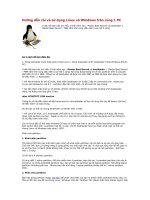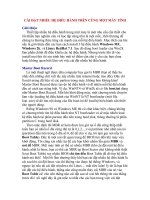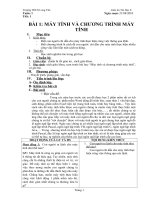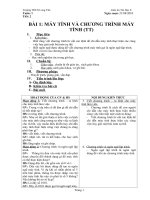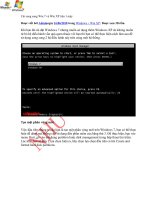cài win 7 và xp trên cùng 1 máy tính
Bạn đang xem bản rút gọn của tài liệu. Xem và tải ngay bản đầy đủ của tài liệu tại đây (233.69 KB, 6 trang )
Chia sẻ cách cài Win 7 và Win XP trên cùng một PC
Sunday, 31. January 2010, 10:33:31
Hướng dẫn cách cài Win 7 và Win XP trên cùng một PC
Chuẩn bị: Để hệ thống chạy ổn định, tốt nhất cài mỗi HĐH trên 1 phân vùng, ổ C chia tối
thiểu 20Gb, ổ D tối thiểu 3Gb, định dạng NTFS, cả 2 ở chế độ Pri, act ổ D.
1. Trường hợp Nếu cài trên ổ cứng mới hoặc đang sử dụng Windows XP và cài đặt thêm
Windows 7, hệ thống sẽ tự động được thiết lập chế độ Dual-boot, cho phép người dùng
chọn phiên bản Windows để sử dụng trong quá trình khởi động. Mọi chuyện đơn giản rồi,
chỉ cần vào boot.ini giảm thời gian lựa chọn từ 30s xuống 3s để đỡ mất thời gian chờ đợi.
2. Trong trường hợp ngược lại, nghĩa là máy đang chạy Windows 7 nhưng lại muốn cài đặt
thêm Windows XP để đáp ứng mục đích sử dụng nào đó, thì để tạo được dual-boot, giúp
chọn phiên bản Windows để sử dụng thì hơi rắc rối.
a. Tạo phân vùng mới để cài đặt Windows XP
- Kích chuột phải vào biểu tượng My Computer, chọn Manager.
- Tại hộp thoại Computer Management hiện ra, chọn mục Disk Management. Danh sách
các phân vùng ổ cứng sẽ được liệt kê ở khung bên phải. Click chuột phải vào phân vùng ổ
cứng nào có nhiều dung lượng trống nhất, chọn Shrink Volume.
- Tại hộp thoại tiếp theo, bạn điền dung lượng muốn sử dụng để khởi tạo cho phân vùng
mới. Nhấn vào nút Shrink để tiếp tục
Sau khi quá trình phân chia ổ đĩa kết thúc, tại danh sách các phân vùng ở bên dưới, bạn sẽ
thấy một phân vùng mới, được đánh dấu Unallocated. Kích chuột phải vào phân vùng này
và chọn New Simple Volume.
Quá trình thiết lập phân vùng mới sẽ được bắt đầu. Tại hộp thoại mới hiện ra, quá trình sẽ
yêu cầu bạn chọn định dạng, đặt tên và tiến hành format cho phân vùng mới. Nhấn Next để
qua bước tiếp theo.
Sau khi quá trình format phân vùng mới hoàn thành, trên hộp thoại Disk Mangagement,
bạn sẽ thấy xuất hiện một phân vùng với đầy đủ tên, định dạng và dung lượng như đã thiết
lập ở trên.
b. Cài đặt Windows XP vào phân vùng mới
Sau khi đã khởi tạo một phân vùng mới, việc tiếp theo là cài đặt Windows XP vào phân
vùng vừa được khởi tạo này. Lưu ý, trong quá trình cài đặt, tại bước yêu cầu chọn phân
vùng, bạn phải chọn đúng phân vùng mới tạo ra để cài đặt Windows XP lên đó. Tiến hành
các bước cài đặt như thông thường.
c. Tạo menu Dual-boot
Sau khi quá trình cài đặt Windows XP kết thúc, máy tính sẽ tự động khởi động và sử dụng
Windows XP làm hệ điều hành chính, không khởi động vào Windows 7 sẵn có trước đó.
Vì thế chúng ta cần phải tạo menu dual-boot. Dùng phần mềm EasyBCD(có thể dùng
DualBoot pro nhưng hơi khó kiếm miễn phí)
- Sau khi cài đặt và kích hoạt EasyBCD, tại giao diện chính của chương trình, kích vào
mục Add/Remove Entries. Tại phần bên dưới, điền Windows XP vào mục Name (đây là
phần tên sẽ hiển thị tại menu dual-boot, bạn có thể điền tên gì tùy thích, tuy nhiên, nên đặt
tên cụ thể để tránh nhầm lẫn), phần Type chọn Windows NT/2k/XP/2k3, phần Drive chọn
phân vùng ổ đĩa mà Windows 7 cài đặt trên đó (thông thường là C:), nhấn nút Add Entry
và cuối cùng nhấn Save để lưu lại.
- Tiếp theo, nhấn nút Manager Bootloader trên menu chương trình, chọn tùy chọn Reinstall
the Vista Bootloader và kích vào nút Write MBR.
Cuối cùng, khởi động lại máy tính, bạn sẽ thấy quá trình khởi động xuất hiện theo menu
dual-boot, cho phép bạn chọn 1 trong 2 phiên bản được cài đặt trên máy tính để sử dụng.
3. Khắc phục lỗi mất phân vùng Windows XP trên Windows 7:
Sau khi khởi động và sử dụng Windows 7, bạn có thể gặp trường hợp phân vùng sử dụng
để cài đặt Windows XP sẽ không được hiển thị và nhìn thấy trên Windows 7. Nếu gặp phải
lỗi này, thực hiện theo các bước dưới đây để khắc phục:
- Trước tiên, thực hiện như các bước ở đầu bài để mở cửa sổ Disk Management.
- Trong danh sách các phân vùng của ổ đĩa được liệt kê, bạn sẽ thấy có một phân vùng
chưa có ký tự đại diện, đó chính là phân vùng cài đặt Windows XP. Click chuột phải lên
phân vùng này và chọn Change Drive Letter and Paths.
Nhấn vào nút Add ở hộp thoại tiếp theo. Chọn tùy chọn Assign the following driver letter,
chọn ký tự đại diện cho phân vùng rồi nhấn OK để xác nhân.
Bây giờ, phân vùng cài đặt Windows XP đã xuất hiện bình thường trên Windows7.
4. Trường hợp xuất hiện menu dualboot nhưng khi vào XP thì báo thiếu file ntldr, bạn khởi
động vào window 7, vào phân vùng XP copy 2 file ntldr và NTDETEC, dán vào ổ C chứa
window7 là OK.
Chúc các bạn thành công.
-------------
Gửi bạn
Chào bạn
1. Lỗi 1 là do bạn cài trên Win,cài HĐH thì nên cài từ DOS.
2. Máy bạn đã có sẵn XP thì cài đơn giản hơn:
- Do máy bạn không có CD ROM, nên bạn tạo 1 cái USB có thể boot được,tạo boot từ
Hirens.
- Dùng PQmagic hoặc Acronis Disk để format cái Win7 đã cài, rồi định dạng lại 2 phân
vùng riêng cho 2
HĐH, nhớ chọn Pri 2 và active 1 phân vùng.( Máy HP nên dung Acronis Disk)
- recovery lại XP, sau khi cài xong nên ghost lại để sau này bung ra đỡ mất thời gian.
- Do không có CD ROM, nên bạn cài Win7 hoặc từ CD ROM ngoài hoặc USB nhưng rất
lâu. Tốt nhất nên download 1 file ghost Win7, hoặc mua, hiện tại thị trường bán nhiều, nên
cài bản Win7Ultimate là tốt nhất. chép file ghost win7 vào ổ cứng--> boot từ USB Hirens
roi bung file ghost Win7 vào phân vùng định cài, khác phân vùng đang cài XP.
Chúc bạn thành công. Cách tạo USB boot trên mạng có nhiều, hoặc vài bữa có thời gian tôi
up lên.
(recovery HP, IBM-lenovo: F11 Hoặc phím Access IBM.)
• digg
• del.icio.us
• StumbleUpon
Phượng hồng Diễm của những ngày xưa...
Comments
NS # 16. February 2010, 01:52
- Sau khi cài đặt và kích hoạt EasyBCD, tại giao diện chính của chương trình, kích vào
mục Add/Remove Entries. Tại phần bên dưới, điền Windows XP vào mục Name (đây là
phần tên sẽ hiển thị tại menu dual-boot, bạn có thể điền tên gì tùy thích, tuy nhiên, nên đặt